El Captianで消えたダッシュボードを復活させる方法(設定)
いやー!
先日、メインマシンのMacBook Pro with Retina Display 15″のOSをEl Captianにあげたお話を書きましたが、El Captianにしたら…なんとまぁ!私の愛用しているDashboardが消えちゃっているじゃないですか!( ꒪⌓꒪)
いやいや
まてまて
そういえばEl Captianでダッシュボードサヨナラ話があったけ?
いやいや
そうは言っても
勝手にダッシュボードのアプリたちがいなくなるとか
なんの断りもなく消すとか
さすがのAppleさんでもないない!(`・ω・´+) キリッ
え?
ん?
『ダッシュボードってなに?』って?
Σ(゚Д゚;)
「ってか、まだあったの?w」
って思った人!
先生怒らないから正直に手を…(笑)
いや、本当に知らない人とか普通にいそうなので、紹介します。
これです↓( •̀ㅁ•́;)
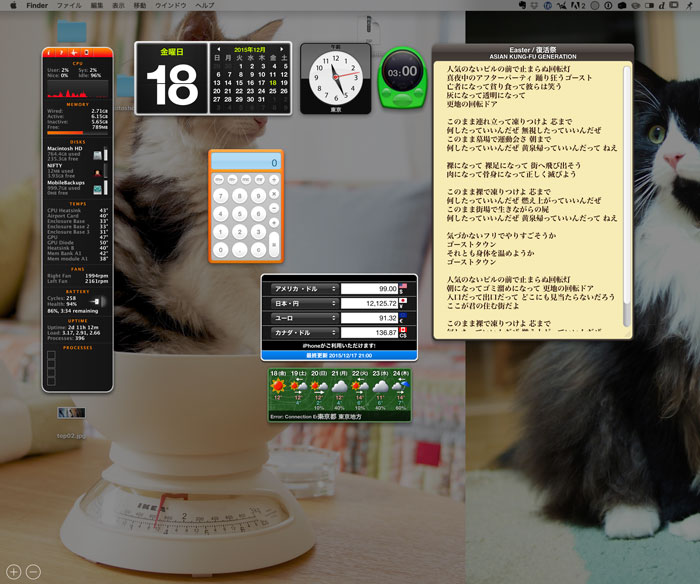
私、ダッシュボードよく使っているんですよね。初めてのパソコンがMacで、最初から使っているから習慣化しているのです。(そういえばMacを使い始めて一年くらいに「いつかダッシュボードのアプリが作れたら楽しいだろうなぁ」って思ったことを思い出しましたよ!)
わりと早い段階でAppleの公式サイトも更新されなくなった悲しき存在。私がブログを始めた2010年ころには下火だったような(笑)
使っていたウィジェットもどんどん動かなくなって、今残っている精鋭たちは↑の画面にあるものだけです。(さすがにアップル純正は大丈夫!)
は!Σ(゚Д゚;)
なんかダッシュボードに思いをはせてしまったw
El Captianでは、デフォルトでダッシュボードが切られています。
「えー!エルキャピタンでもダッシュボードが使いたーい!」
ってことで、ダッシュボードを復活させる方法をかきとめておきます。
El Captianで消えたダッシュボードを復活させる方法(設定)
1)システム環境設定を開いて、Mission Controlをクリック
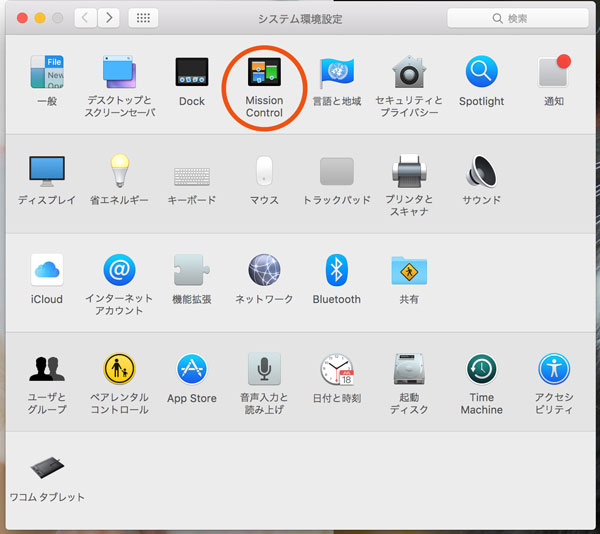
ミッションコントロールとは、どこまでのことを指すのが…(-””-;)
2)真ん中らへんに Dashboardの項目があるので、クリックして「作業スペースとして表示」or「オーバーレイ表示」を選べばダッシュボード復活!!!(( ゚ロ゚)ノ
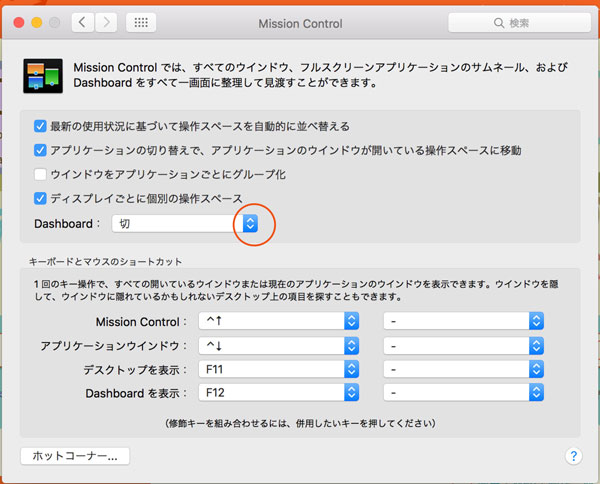
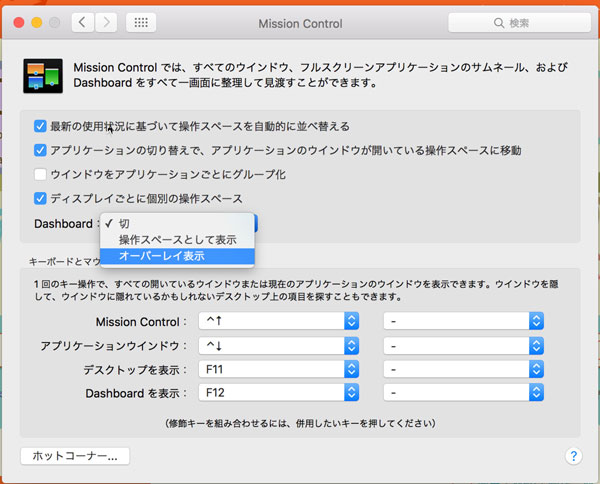
作業スペースとして表示を選ぶと、デスクトップのひとつとしてダッシュボードを使えるようになります。
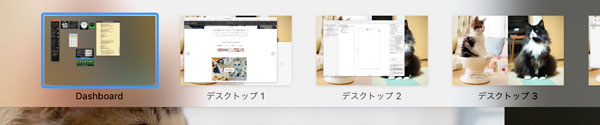
オーバーレイ表示では現在のデスクトップの上に重なって表示されます。一番最初にあげて画像の状態ですね。
私は、オーバーレイ派です。
ちなみに私は、ホットコーナーにダッシュボードを設定しています。ダッシュボード上のウィジェットと通常の画面でデータをドラッグして行き来するのに便利という理由で、こうしていました。そのアプリも使えなくなたので今までの名残…ですねw
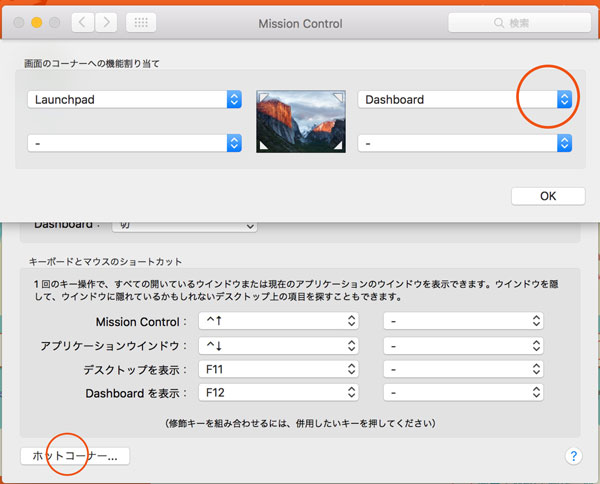
Displayの右上角までカーソルを持って行くとダッシュボードが出たり隠れたりします。ダッシュボード以外にも機能が割り当てられるので、お好みの機能をすぐに呼び出せるようにしましょう。
ダッシュボードいつまで使えるかなぁ…
よかったよかった、無事にダッシュボードが復活しました。(o^ー’)b
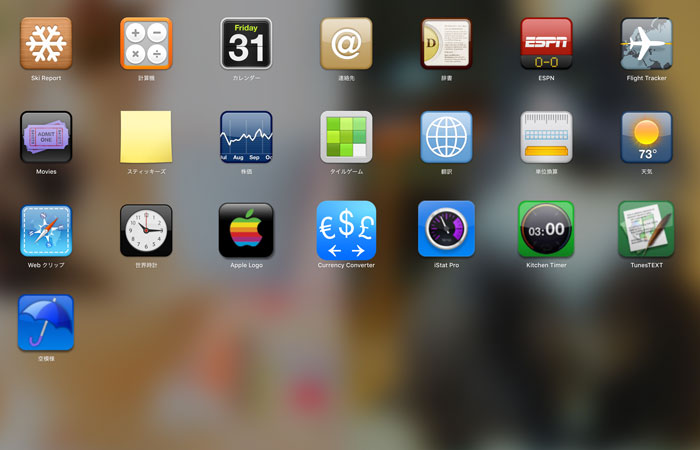
っても…
El Captianのデフォルトでは切られたので、次のOSでは本当に消えてなくなりそうですね。というか、私が言うのもなんですが、まだ残っていることにびっくりですね。
前OSのYosemiteから通知センターでウェジェットを使えるようになったので、これからはそちらでってことですからね。通知のウェジェット…使っているって話きかない…かも。(それでもダッシュボードよりかは使っている人多そうw)
ダッシュボードが消え去る日に備えて、通知センターで使えるウィジェットをちょっと見てみようかな(*´ー`*)


